マイナンバーカードを作成し、e-taxでの確定申告をしようと考える人は、カードリーダーの準備がネックになる事もあると思います。
2019年以降は、市販のカードリーダーの代わりに特定機種のスマホをカードリーダーとして使用できるようになりました。
これによって、e-taxを利用しようとする人は増加すると思いますが、「設定」の段階でかなり苦労します。
私の場合、解決策に辿り着くまでに相当の時間を費やすことになってしまいました。
そこで、スマホをカードリーダーに使用するための設定手順について、分かり易くまとめておきたいと思います。
PCを使った具体的な申告手順から読みたい人は、目次を使い、「パソコンで作業する」からご覧ください。
スポンサーリンク
マイナンバーカードの準備
e-TAXのWEB申請システムを利用するには、マイナンバーカードによる本人確認が必須となります。
この為、事前にマイナンバーカードを電子証明書として利用できるように申請しておかなくてはなりません。
既にお手元に電子証明書付のマイナンバーカードがある場合は、次項からお読みください。
手続き自体はそれほど難しくありませんが、マイナンバーカードが発行されるまでに約1カ月前後の時間を要します。
この手続きについては、別記事にしてありますので、これから申請する方は以下の記事を読んでみてください。
e-TAXの必要ソフトをダウンロードする
e-TAXのWEBサイトに行くと、必要なソフトがダウンロードできます。
少し分かり難いのですが、ダウンロードを伴う手続きがいくつか存在していて、案内の通りに進めて行けば、ここは乗り切れると思います。
所要時間としては、ダウンロードだけでも10~20分程度はかかると思っておくと良いと思います。
税目の追加をする場合、ファイルを個別にダウンロードする作業が発生しますので、人によってはもっと多くの時間を要する事もあると思います。
見落としがちな点としては、スマホ用の必要アプリをダウンロードする事です。
パソコン用ソフトのダウンロード等は、案内通りに進めれば簡単に終わりますが、スマホアプリ等については、ちょっと案内が不親切な面があります。
手順を知らないと、エラー等で先に進めなくなる人が多いと思います。
パソコン用のソフトは、「JPKI」で検索するか、コチラからダウンロードしておいてください。
スマホ用のアプリには、「e-Taxアプリ」(こちらは、サービス停止の為不要となりました)と「JPKIMobile」と「マイナポータルAP」が必要になります。
「マイナポータルAP」は、様々なマイナンバーカードの利用に使えるアプリです。(必ずしも確定申告に必要というわけではありません)
まずは、これらのアプリをダウンロードしておいてください。
アプリの設定等については、順を追って説明していきます。
e-TAXを使って確定申告をすることによって、65万円の控除枠が付与されますので、直接税務署に行くよりもお得です。
頑張って設定を行い、早めに申告を完了しましょう!
パソコンとペアリングする方法
設定を始める前に、パソコンとスマホを同期する「ペアリング」という作業をしておきます。
順番としては、これを最初にやっておくのがオススメです。
この際、お手持ちのスマホが古い場合は、e-Taxのカードリーダーとして対応している機種かどうかを以下のページから確認してください。
ペアリングの方法は非常に簡単です。
パソコンの設定画面から、「デバイス画面」を開いて、Bluetoothの対象を追加するだけです。
携帯電話側のBluetooth機能をONにするのを忘れないようにしましょう。
画面上に携帯電話の型番等が認識されますので、これを選択するだけで完了です。
Bluetoothの接続ができない時
マイナンバーカードの読み込み時にBluetoothが認証されない場合は、以下の3つ事項を確認してください。
大抵の場合は、この5つのどれかが原因になっていると思います。
- スマホ側の設定で、BluetoothをONにする
- パソコンの設定で、Bluetooth機能をONにする
- パソコンとスマホのペアリングが正常か確認する
- ブラウザは、Internet Exploreを使う(エッジやクロームは非対応です)
- ICカードリーダーの設定をBluetoothにする(次項で説明)
ICカードリーダライタの設定
Windowsの場合、「スタート」のアイコンを開くと、『最近追加されたもの』がリスト表示されています。
ダウンロードしたばかりの場合には、ここから入れるかもしれません。
それ以外の場合は、公的個人認証サービスというフォルダがあると思いますので、その中から、「ICカードリーダライタ設定」というファイルを開きます。
ソフトのダウンロードが済んでいれば、どこかに以下のようなコマンドが表示されているはずですので、探してみてください。
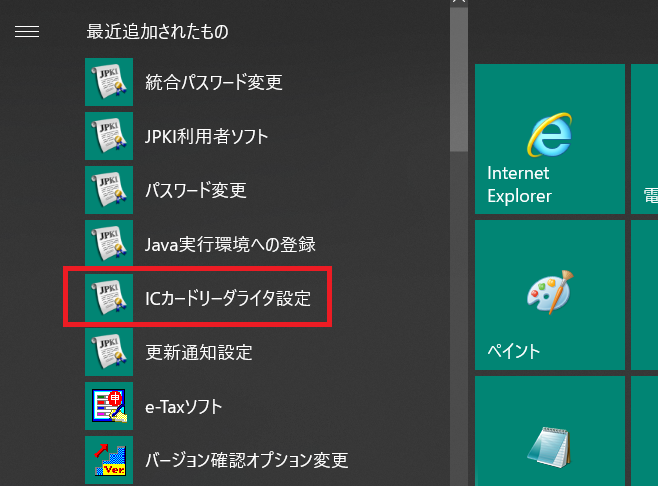
新しくダイヤログが開きますので、この中から「Bluetooth対応」を選択し、デバイス名称にペアリングしたスマホを表示させます。
最後に設定のボタンを押して完了です。
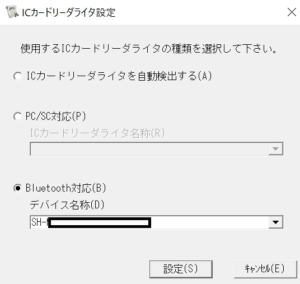
PC環境によっては、JAVAのダウンロードと登録が必要になるようですので、e-TaxのWEBサイトで他のソフトのダウンロード等の必要性について調べましょう。
登録が必要な場合は、ICカード設定の場合と同様に、スタートアイコンから「JAVA実行環境への登録」のファイルを選んで設定します。
2019年以降に購入したPC(Win10)の場合、この手続きは不要だと思います。
有効性の確認
PCとスマホのペアリングと、ICカードのBluetooth設定が完了した時点で、マイナンバーカードの有効性を確認してみましょう。
スマホにダウンロードしてある「JPKIMobile」を開き、『自分の証明書を確認する』を選択します。
利用者証明用電子証明書を選択し、スマホにマイナンバーカードを接触させます。
マイナンバーカードが認証されたら、有効性の確認を行って完了です。
マイナポータルでサイトをつなぐ
スマホにダウンロードした「マイナポータルAP」を立ち上げてください。
このアプリでは、マイナンバーカードを利用するサイトを指定することができます。
アプリにログインしたら、「もっとつながる」というボタンがありますので、これを選択して利用機関を選んでください。(2020年1月現在)
画面が切り替わると、e-Taxの表示がありますので、右端に表示されている「つなぐ」というボタンを押します。
連携することに同意すると、「マイナンバーカードから読取」という表示が出てきます。
これは、e-Tax側にマイナンバー情報を送信して連携登録するという意味です。
指示の通りに進んでいくと、フリガナの入力や、納税先税務署の選択等、必要事項の設定(利用者情報の入力)に変わります。
この際、納税用確認番号の設定も行うことになります。
この番号は6桁の数字で好きな番号を設定してください。
この入力作業は、全てスマホを使っての作業になります。
これらを入力して送信することで、開始届を提出したのと同じ効果が生じます。
暗証番号を設定する
スマホで開始届の手続きが完了したら、スマホアプリ「e-Taxアプリ」を開いて暗証番号の登録・変更を行います。
この暗証番号は、e-Taxを利用する際に使用するものですので、マイナンバーの暗証番号とは別のものです。
メール等で連絡を受ける際の登録をすると、届いたメールからログインを求められるのですが、その際にもここで設定した暗証番号が必要になります。
パソコンで作業する
ここからは、スマホをICカードリーダーにし、パソコン版のe-Taxにログインする方法に入ります。(マイナポータルは、携帯からもアプリでログインすることができます)
まず、スマホアプリ「JPK IMobile」を開いてください。
次に、「PC接続」を選択し、マイナンバーカードを読み込んでください。
接続中の表示が出ますので、そのまま近くに置いておきます。
「接続待機中・・・・」という状態のまま、パソコン版のe-Taxソフト(又は弥生会計等のクラウドソフトの申告書送信画面)を起動します。
メモ
この時、Bluetoothが接続できないといったエラーが出る場合は、スマホ又はPCのBluetooth機能がオフになっていないか確認してください。
e-tax(WEB版)で申告する
この手続きが上手くいかない人は、e-tax(web版)で弥生会計からダウンロードした帳票データを添付する方法がオススメです。
この際、e-tax(web版)を使う場合、電子認証の登録が必要ですので、マイナポータル(アプリ)を使用して認証をする必要があります。
読取が成功した時点で、その場で登録が完了しますので、未登録の場合はここで行ってください。
ファイルを作成又は、作成したファイルを添付したら、保存先を指定してください。
ウイルスソフトが稼働している状況では、保存ができないことがあります。
この際には、一度ウイルスソフトを終了して保存してください。
弥生会計を使っている人の場合
弥生会計を使用している場合には、決算書の作成と、申告書の作成が完了した後、そのままe-TAXに接続できるボタンが表示されるはずです。
スマホアプリでPCに接続している状態でログインをすると、マイナンバーカードの利用認証番号等を求められる画面に進みます。
このまま送信まで完了できますので、弥生会計から申告が全て完了できます。
あとは、申告がきちんとできたかどうかの通知をマイナポータルで確認すればOKです。
10万円給付金(コロナウイルス対策)の申請
確定申告をする際には、給付金の計上について再確認しておきましょう。
国民全員を給付対象とした(10万円)給付については、非課税ですので申告時に帳簿計上する必要はありません。
コロナ関連でその他の給付金や補助金等を受給した方は、収入として計上しなければならないものもありますので、ご注意ください。
持続化給付金等、コロナ関連での支援金をもらった人は、よく確認しておきましょう。
まとめ
これまでのe-Taxでは、カードリーダーの購入がネックでしたよね。
コロナウイルスでの給付金申請を機に、スマホをカードリーダーに代用して申請する方法がスタンダード化していくと思います。
少しずつ便利にはなってきていますが、国のWEBシステムは使いやすさが追求されておらず、手順が分かり難い面がありますよね。
年金業務等にも共通する事ですが、利用者の立場に立ったサービス提供とは思えない事が多いです。
私の場合、今回の設定で数時間を費やし、やっと完了することができました。
同じように苦しんでいる人の助けになれば幸いです。